Muitos usuários da Apple infelizmente experimentaram seu Apple Watch apenas mostrando o logotipo da Apple e não respondendo a nada. Neste artigo, ensinaremos como corrigir o problema irritante do Apple Watch preso no logotipo da Apple e daremos dicas para evitar que isso aconteça novamente. Vamos até ensinar-lhe um truque secreto do Encontrar que pode poupar-lhe tempo!
Porque é que o meu Apple Watch está preso no logótipo da morte da Apple?
Todos os dispositivos Apple com um ecrã têm um ecrã com o logótipo da Apple que aparece quando liga o dispositivo pela primeira vez. Por vezes, fica preso no que é apelidado de “logótipo da morte da Apple”, que pode ser comparado à “roda da morte” do Mac. Para mais dicas sobre o Apple Watch, consulte a nossa newsletter gratuita Dica do dia.
Existem várias razões pelas quais o seu Apple Watch congelado pode estar a mostrar apenas o logótipo da Apple sem se ligar. Pode ser uma falha de software devido à execução de um problema conhecido que foi resolvido numa nova atualização do watchOS. Ou pode ser apenas um problema pontual que pode ser resolvido com uma simples reinicialização, uma reinicialização total ou, na pior das hipóteses, uma reinicialização de fábrica.
 Descubra as funcionalidades ocultas do iPhoneObtenha uma dica diária todos os dias (com capturas de ecrã e instruções claras) para dominar o seu iPhone em apenas um minuto por dia.
Descubra as funcionalidades ocultas do iPhoneObtenha uma dica diária todos os dias (com capturas de ecrã e instruções claras) para dominar o seu iPhone em apenas um minuto por dia.
Aviso
Se o seu Apple Watch ficar preso no logótipo da Apple depois de ter tentado atualizar o relógio, o melhor a fazer é esperar. Coloque o Apple Watch num carregador e deixe-o lá durante uma hora ou mesmo duas, se puder. Reiniciar o seu relógio durante uma atualização pode causar problemas de software mais graves que podem exigir a reposição do seu relógio na fábrica para os resolver.
Como corrigir o Apple Watch que só mostra o logótipo da Apple
O seu Apple Watch está a piscar o logótipo da Apple ou está preso nele? Siga os passos abaixo para resolver o problema. Estas soluções estão organizadas pela correção mais comum e mais fácil/rápida de tentar e avance para as mais raras e mais demoradas.
1. coloque-o no carregador e espere para ver se ele se liga.
Se tiver tempo, experimente colocar o Apple Watch no carregador e esperar para ver se se liga. Pode estar a ter dificuldades em ligar-se devido a uma bateria fraca ou pode ter tentado atualizar o software e, nesse caso, reiniciá-lo pode causar mais problemas.
2) Reinicie o Apple Watch premindo e mantendo premido o botão lateral até aparecer o menu com o botão de desligar.
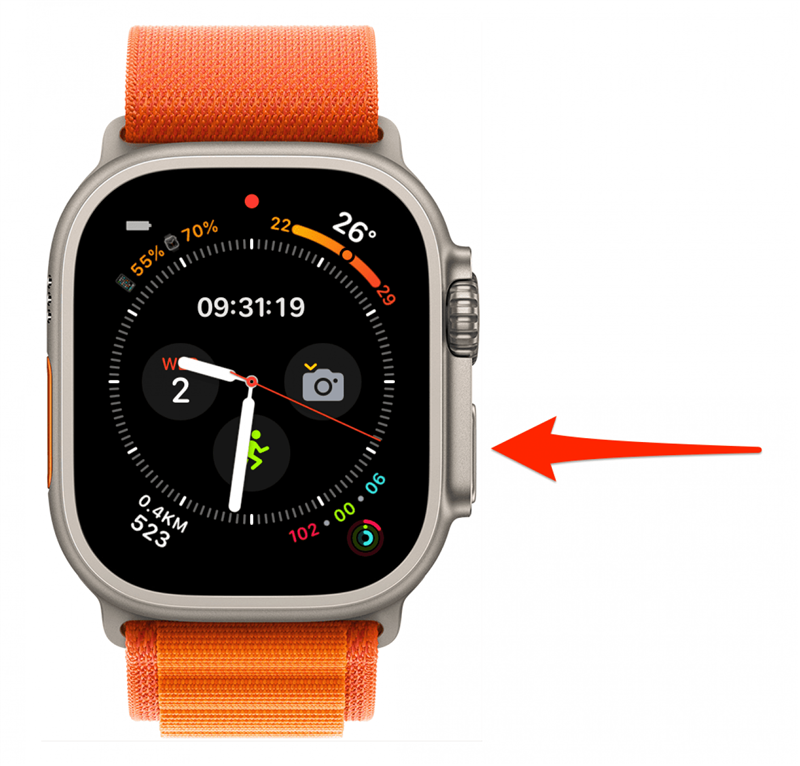
Carregando e aguardando à parte, a primeira coisa que deve tentar é fazer uma reinicialização normal do Apple Watch, desligando e voltando a ligar o seu Apple Watch. Para saber mais sobre as instruções passo a passo sobre como reiniciar o Apple Watch, leia isto.
3. utilize o truque secreto do Find My e tente reproduzir um som no seu Apple Watch.
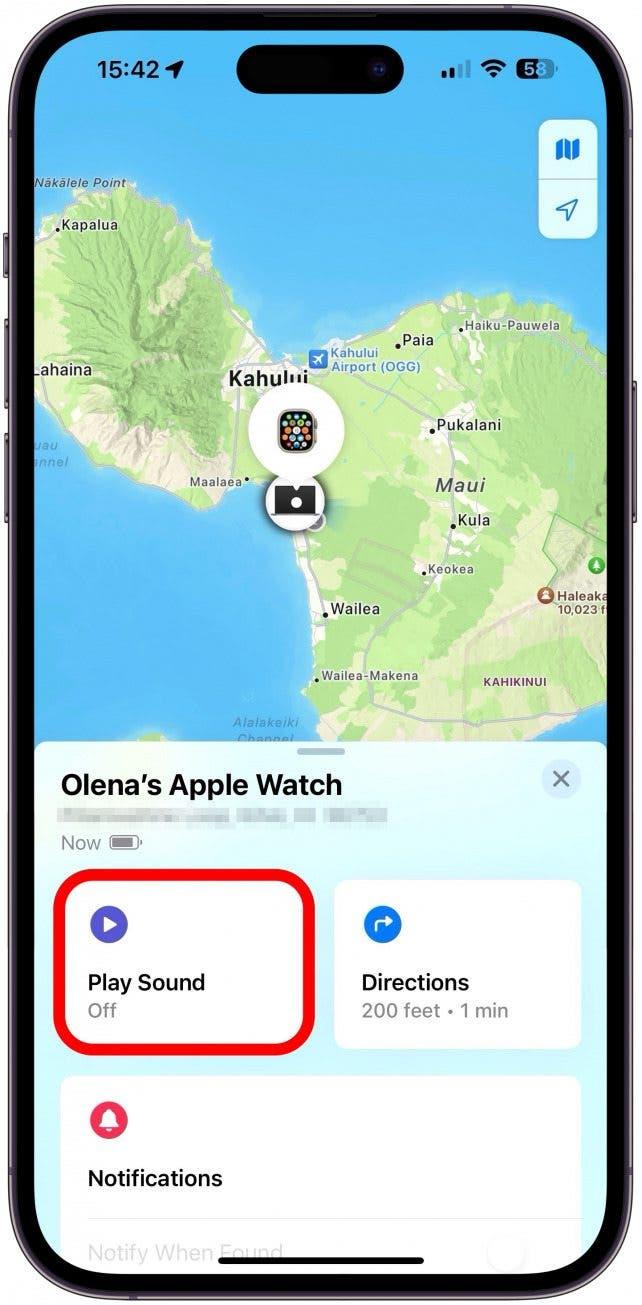
A correção de um Apple Watch congelado com a aplicação Encontrar não é de todo intuitiva e ninguém sabe porque é que isto por vezes funciona. Mas se um reinício normal não funcionar, abra a aplicação Encontrar noutro dispositivo Apple ou em qualquer navegador que utilize o site do iCloud. Em seguida, utilize a app Encontrar para reproduzir um som no seu Apple Watch. Se ainda não tiver ativado a app Encontrar ou se se tiver esquecido de como a utilizar, consulte este artigo com capturas de ecrã para cada passo. Por vezes, isto faz com que o seu Apple Watch saia do estado de congelamento.
4. para forçar o reinício ou a reinicialização total do Apple Watch: mantenha o botão lateral e a Digital Crown premidos em simultâneo durante 10 segundos e, em seguida, solte-os.
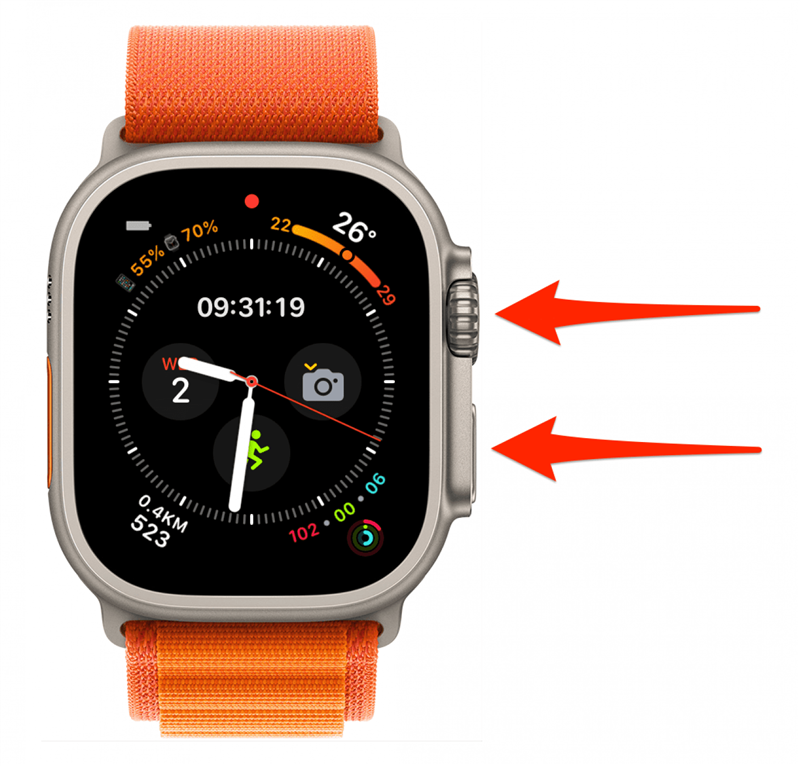
Oficialmente, a Apple dá instruções aos utilizadores para manterem premidos o botão lateral e a Digital Crown até verem o logótipo da Apple. Se estiver a fazê-lo para corrigir o facto de o seu Apple Watch mostrar o logótipo da Apple, pode tentar mantê-lo premido durante mais tempo. De acordo com a minha experiência, pode demorar algumas tentativas até conseguir efetuar a reinicialização total corretamente. Recomendo que tente algumas vezes antes de seguir os passos seguintes, uma vez que estes são mais demorados.
5. desemparelhe o Apple Watch a partir da aplicação Watch do iPhone e, em seguida, emparelhe-o novamente.
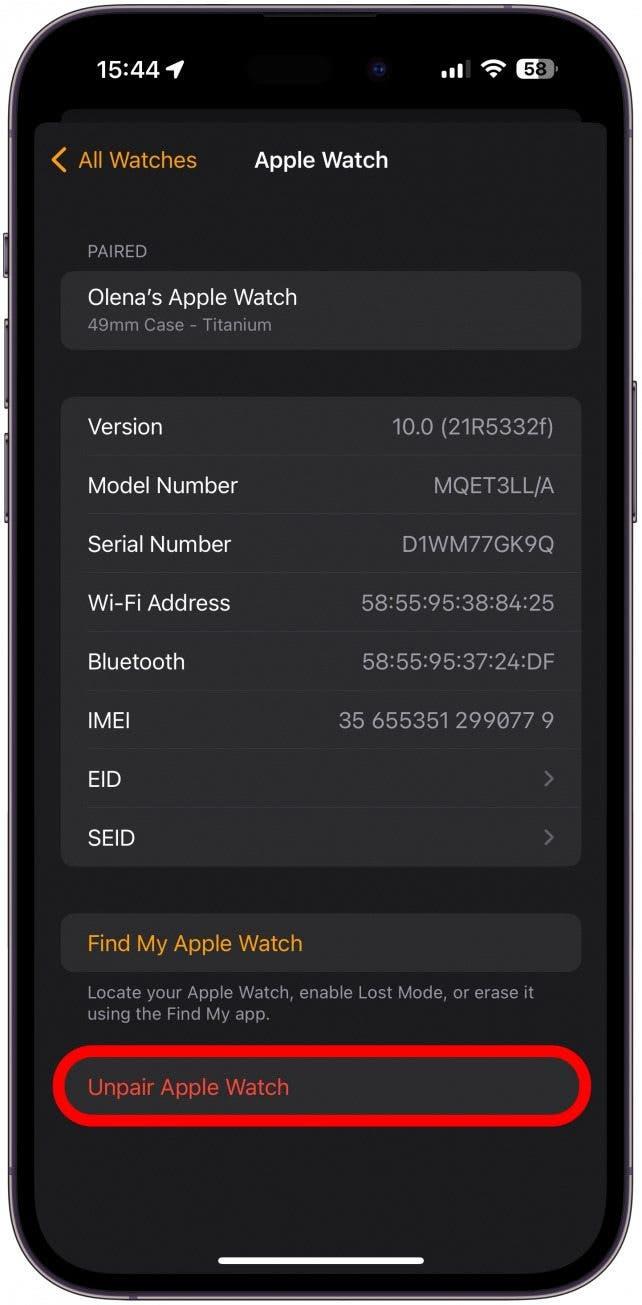
O seu Apple Watch está preso no logótipo da Apple mesmo depois de uma reinicialização total? Está na altura de voltar a emparelhar o seu Apple Watch com o iPhone! Aqui está um artigo sobre como desemparelhar o Apple Watch do iPhone e como emparelhar o Apple Watch com o iPhone, caso se sinta mais à vontade para seguir os nossos guias sobre os processos.
6) Faça uma reposição de fábrica do seu Apple Watch se o logótipo da Apple ainda não tiver desaparecido.
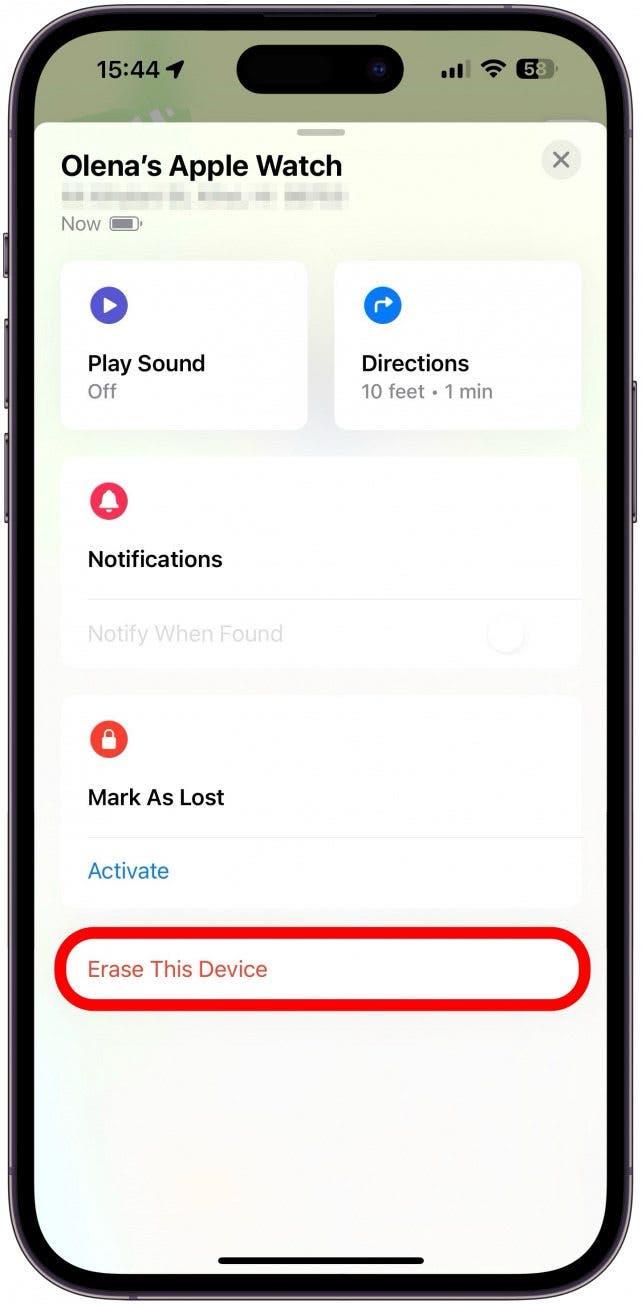
Fazer uma reposição de fábrica do Apple Watch é demorado e tem de ter cuidado para não perder nenhum dos seus dados! O primeiro passo para fazer uma reposição de fábrica é desemparelhar o seu relógio, o que já abordámos no passo 5 acima. Se isso não ajudar, pode tentar também desligar o Apple Watch do iCloud. Se ainda não se sentir à vontade para repor as configurações de fábrica do seu Apple Watch, pode tentar contactar primeiro o suporte da Apple.
7. contacte o suporte da Apple visitando uma loja Apple presencial, utilizando a aplicação de suporte da Apple (gratuita) ou telefonando-lhes diretamente.
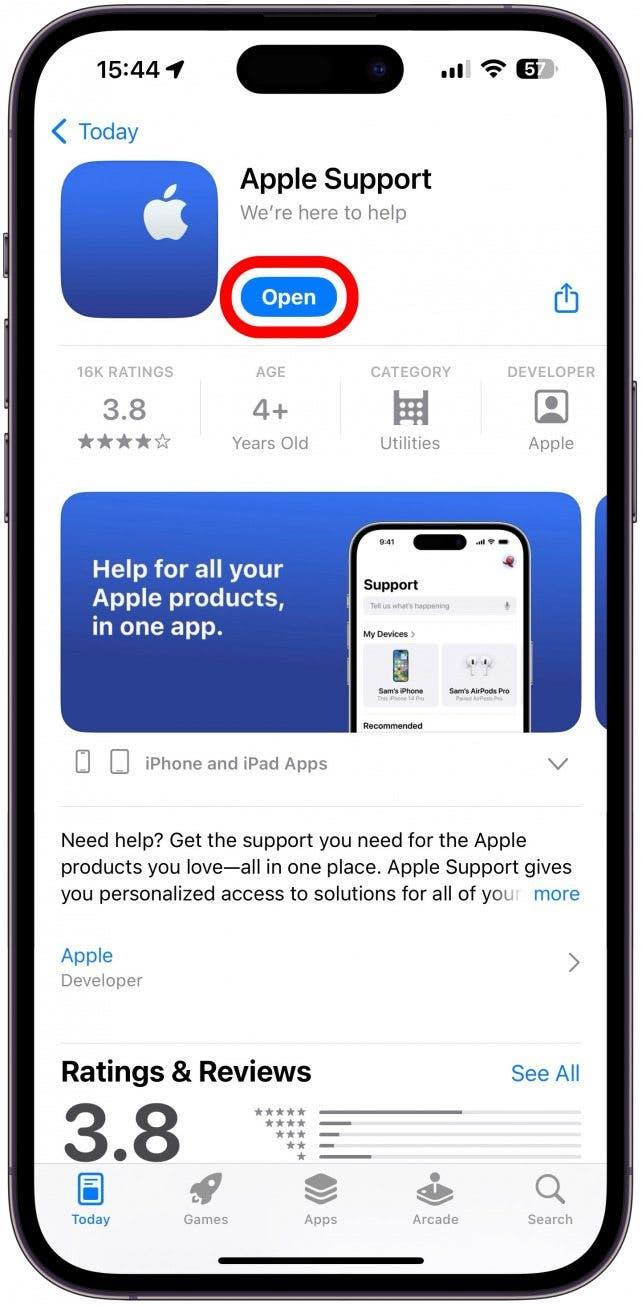
Existem muitas formas diferentes de contactar o apoio ao cliente da Apple. Consulte o nosso artigo sobre como contactar o apoio ao cliente da Apple da forma que mais lhe convier.
Como evitar que o seu Apple Watch mostre apenas o logótipo da Apple
Uma razão comum para o seu Apple Watch ficar preso no logótipo e não responder é a utilização de software antigo. Manter o seu Apple Watch atualizado pode ajudá-lo a funcionar sem problemas e a corrigir problemas de software conhecidos e violações de segurança. Veja aqui como atualizar um Apple Watch para o software mais recente.
Esperamos que nunca mais veja o seu Apple Watch preso no logótipo da Apple! A seguir, saiba o que fazer quando o iPhone fica preso no logótipo da Apple ou o que fazer se o Apple Watch não ligar.
PERGUNTAS FREQUENTES
- Porque é que o meu Apple Watch fica preso no logótipo da Apple quando está a carregar? Se o seu Apple Watch estiver configurado para atualizar automaticamente, pode estar a terminar o download de uma atualização. Deixe o seu telefone no carregador e dê-lhe tempo para concluir a atualização do watchOS.
- O que devo fazer se o meu Apple Watch não forçar a reinicialização? Pode ser alarmante se o seu Apple Watch não forçar a reinicialização. Se o truque secreto do FindMy não funcionar, tente desemparelhar o relógio do seu iPhone.
- Como é que descongelo o meu Apple Watch? Uma reinicialização total ou uma reinicialização forçada provavelmente descongelará o seu Apple Watch, esteja ele preso no logótipo da Apple ou não. Existem outros passos que pode tentar se isto não funcionar.
Crédito da imagem de topo: Keshan De Mel / Shutterstock.com

